去掉黑眼圈,黑眼袋的方法有很多,无论哪一种方法,更好的保留原有质感和细节,才是好方法,下面介绍的方法,会用到高反差保留、剪贴蒙版、叠加的图层样式、画笔的涂抹等知识点,在去除黑眼圈或眼袋的同时,还可以去除一些皱纹,所有这个方法一举两得,下面通过截图简单说明操作步骤。

1、下图中使用的人像例图,其实不需要去掉黑眼圈,妆画得蛮好的,我们这里只是为了介绍方法,不要在意例图是否适合,复制出一个图层,
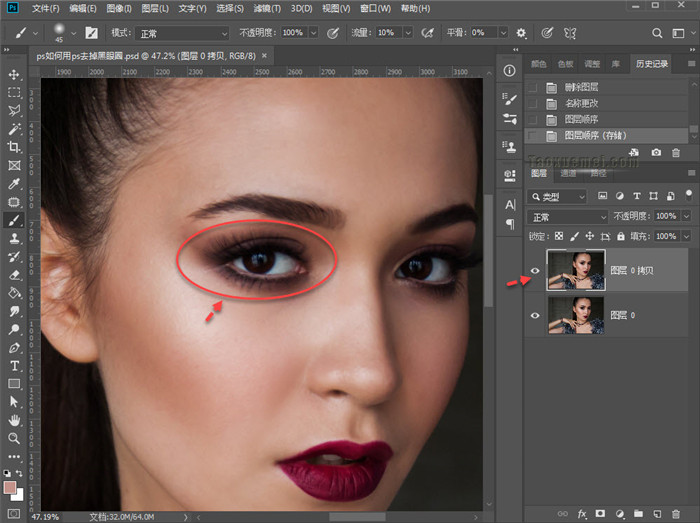
2、选中刚刚复制出来的图层,点击【滤镜】,下拉菜单里面,找到最后一个【其它】,展开的菜单里面,继续点击【高反差保留】,

3、弹出的【高反差保留】设置界面,需要调整【半径】,这里的半径值多少合适?其实这里的半径越大,细节也就越多,比如要显示更多的眼部皱纹,可以调大半径,如果要减少皱纹,就相应的调小半径,这里的作用就是控制皱纹显示的多少,可以理解为半径越大,皱纹越多,半径越小,皱纹越少,

4、做了高反差保留的图层,将其图层混合样式改为【叠加】,叠加样式的作用是增强对比度,高反差保留+叠加样式,其实就是人像修图中常用到的高反差保留锐化,目的是为了提升图像的清晰度,
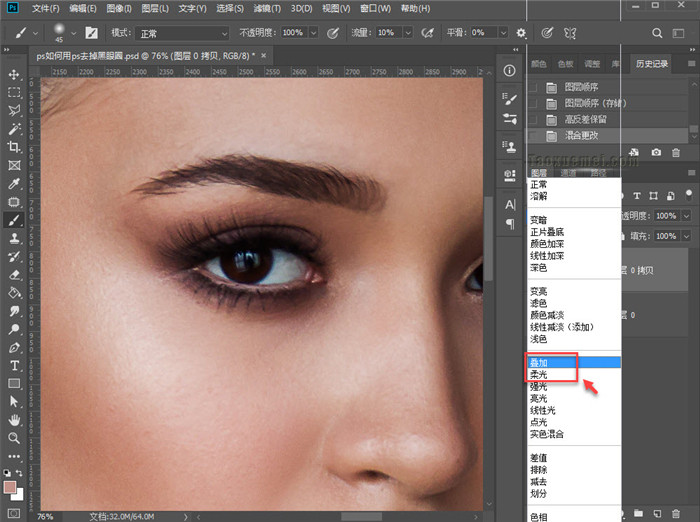
5、接下来在背景图和高反差保留图层中间,添加一个空白图层,然后把高反差保留图层创建剪贴蒙版,此时高反差保留图层作用与下图层中有内容的部分,当前为空白图层,只要我们用画笔,在眼袋上涂抹,那么高反差保留图层就作用到上面了,选中画笔工具,笔刷选择柔边圆,流量设置为10%左右,按住alt键,在眼睛下方吸取正常皮肤的颜色,
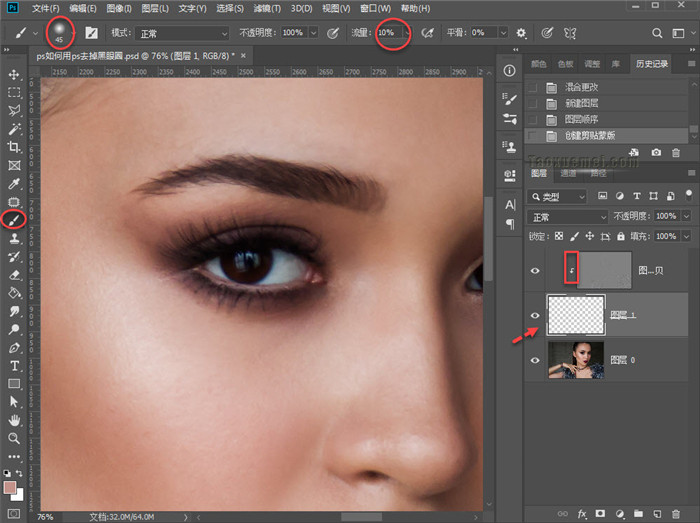
6、然后在眼袋上涂抹,此时可以看到黑色的眼圈去掉了,但与周围的皮肤颜色融合的不够好,
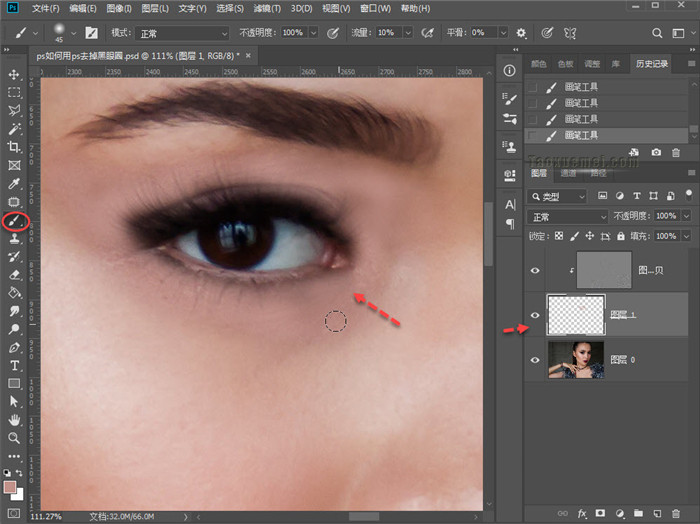
7、可以通过调整图层【不透明度】来解决此问题,此种方法不仅能够去除黑眼圈,还可以去除过多的眼部皱纹,
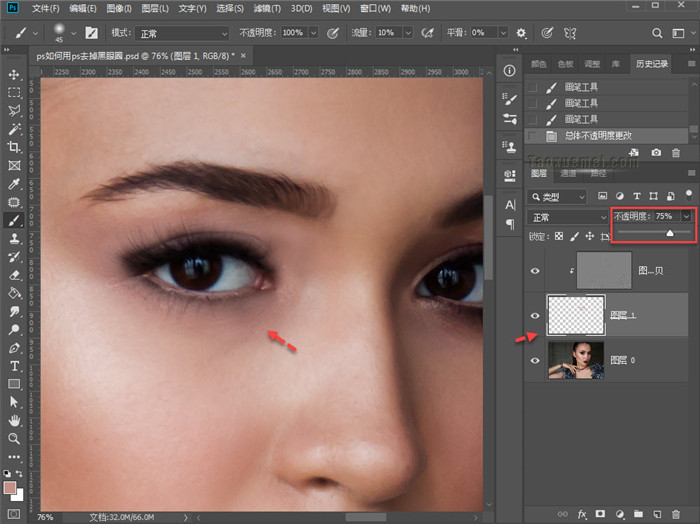
8、通过下图,可以清晰的看到去除黑眼圈前后的效果,不要纠结例图是否适合去除黑眼圈,这里只是讲解方法,
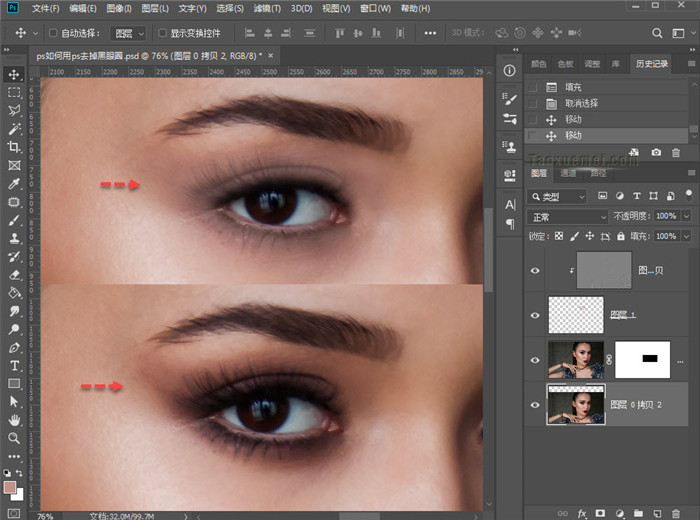
高反差保留+叠加样式+创建剪贴蒙版+流量10%+吸取正常皮肤颜色+画笔擦除黑眼圈+调整不透明度更好的融合,以上就是大致的步骤,如有不明白的地方,可以在下方留言。






暂无评论